Вы хотите отправить другу файл через Messenger, но приложение на Android позволяет отправлять только фотографии и видео? Есть способ отправить любые файлы посланником с Android. Посмотрите, как это сделать.
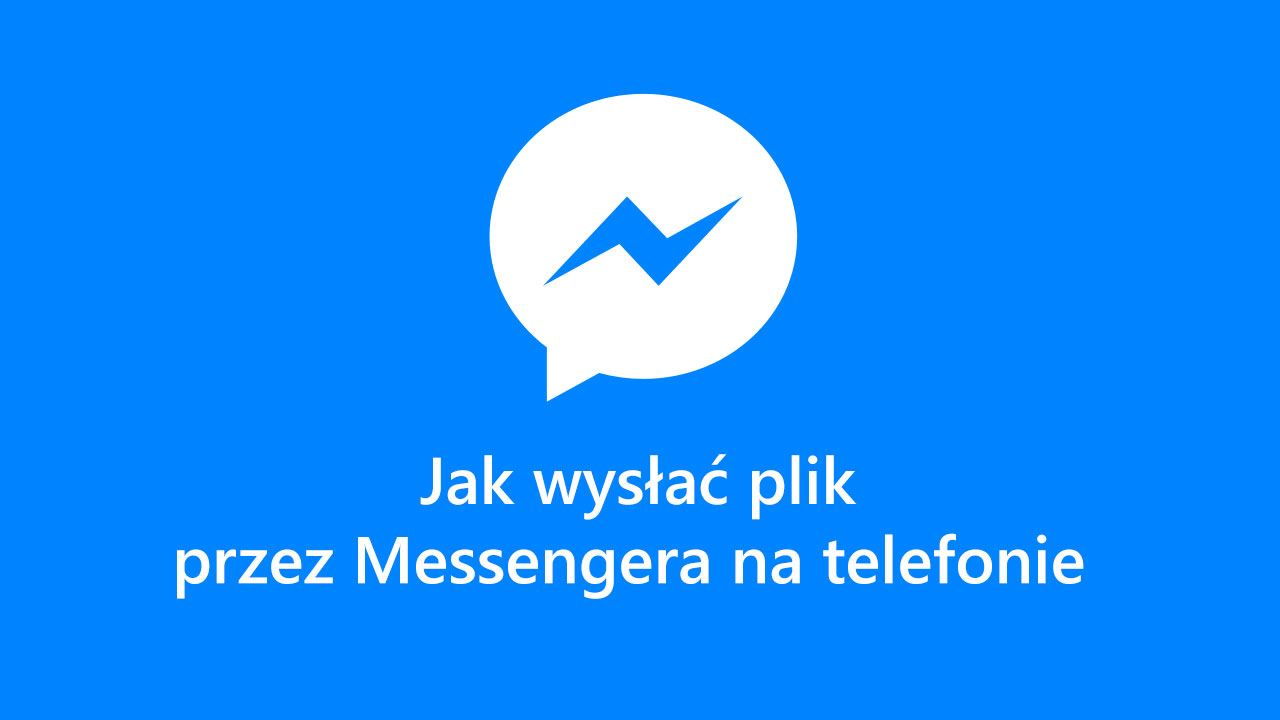
Facebook-чат на вашем компьютере обрабатывает отправку и получение любых файлов в рамках разговора с другом. В окне чата вы найдете значок вложения, который позволяет отправлять любые файлы другу. Это может быть любой файл — документ Word, электронная таблица Excel, ZIP-файл ZIP или RAR-файл или MP3-песня.
Однако ситуация меняется, когда мы пытаемся сделать то же самое с Messenger на Android. Оказывается, Messenger на Android не позволяет отправлять файлы — мы можем загружать только фотографии и видео. Интересно, что когда кто-то отправляет нам какой-либо файл с компьютера, мы можем его забрать по телефону, но мы не можем ничего отправлять в мобильном приложении за пределами изображений и фильмов. Откуда это ограничение? Это неизвестно, но стоит знать, что вы можете обойти их. Существует способ отправить любые файлы из памяти телефона через Messenger на Android.
Отправка файлов по Messenger по телефону
К сожалению, приложение Messenger не имеет функции загрузки файлов, отличных от изображений и видео, но это нормально. Решение очень простое — если мы хотим отправить кому-то файл, все, что нам нужно сделать, это открыть Facebook в браузере для компьютеров и отправить файл оттуда.
Для этого откройте браузер Chrome на Android, затем переместите меню в правом верхнем углу, используя значок трех точек. В списке доступных параметров выберите «Компьютерная версия». Это переключит браузер в режим, в котором каждая страница будет открыта в той же версии, что и на компьютере.
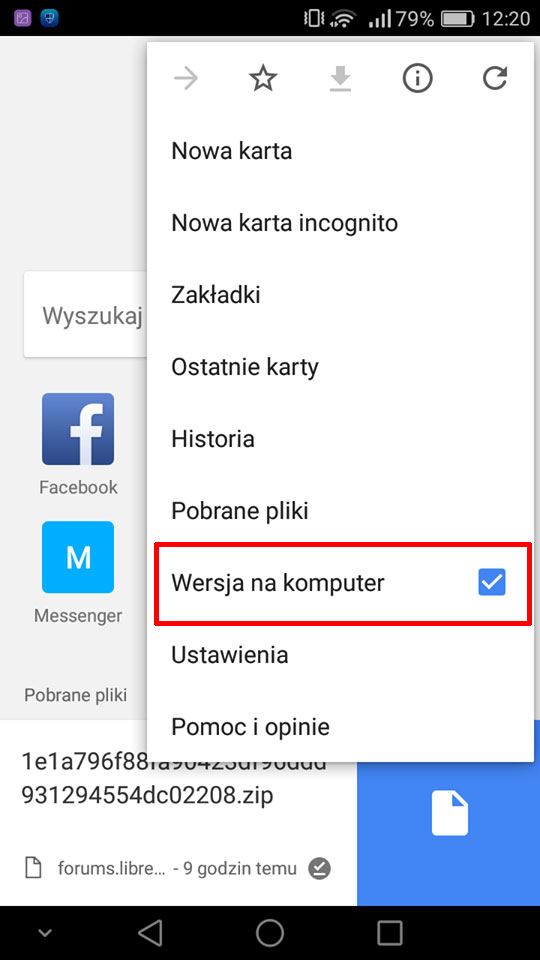
Выбрав эту опцию, войдите в браузер Chrome на m.facebook.com.. Мобильная версия Facebook будет включена, но в такой версии мы будем использовать компьютер (то есть он будет иметь функцию передачи файлов). Если вы впервые просматриваете Facebook из браузера, вам нужно будет войти в свою учетную запись.
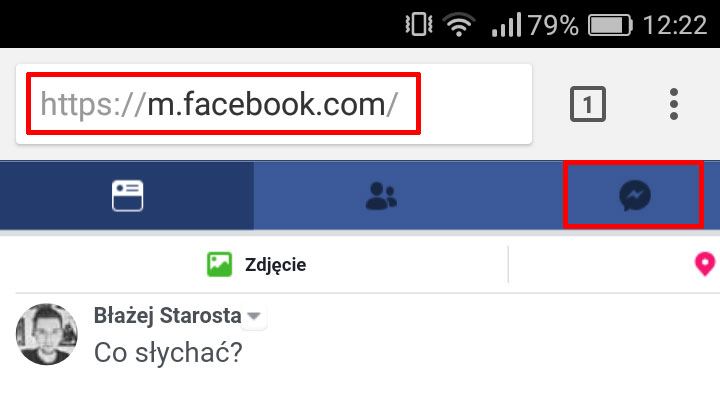
После перехода на Facebook переключитесь с помощью верхнего меню на вкладку с диалогами (значок Messenger). Появится список всех ваших разговоров.
Выберите друга, которого вы хотите отправить из своего телефона, и дождитесь появления экрана диалога. В непосредственной близости от поля ввода сообщения вы найдете кнопку для добавления изображения. Фактически, эта кнопка позволяет вам отправлять любые файлы.
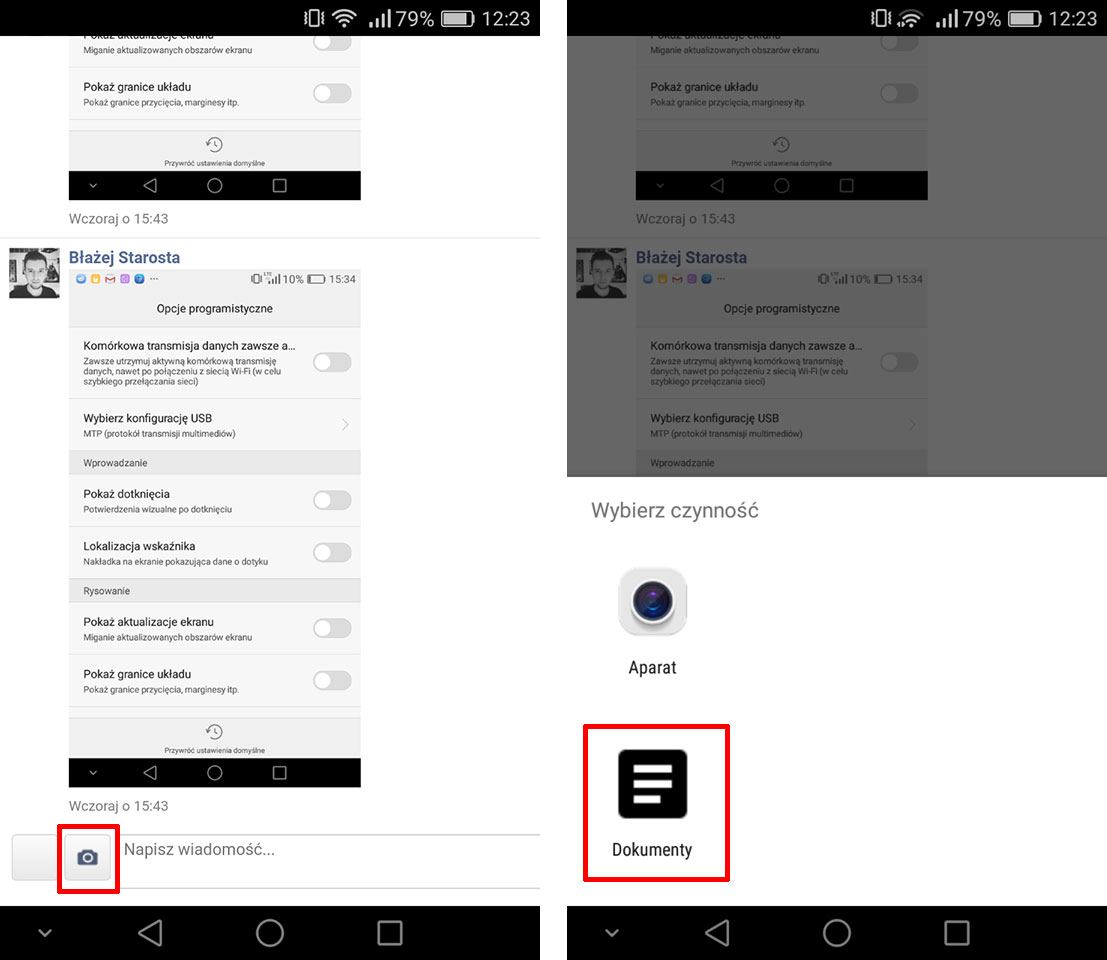
Когда вы касаетесь этой кнопки, панель выскочит «Выберите действие» на Android, с помощью которого мы можем выбрать то, что хотим отправить. Коснитесь полей здесь. «Документы» чтобы перейти к функции просмотра всех файлов.
Теперь на вашем телефоне появится браузер файлов. Вы можете перейти на вкладку «Файлы» и укажите любой тип файла, который вы хотите отправить из внутренней памяти устройства или с SD-карты.
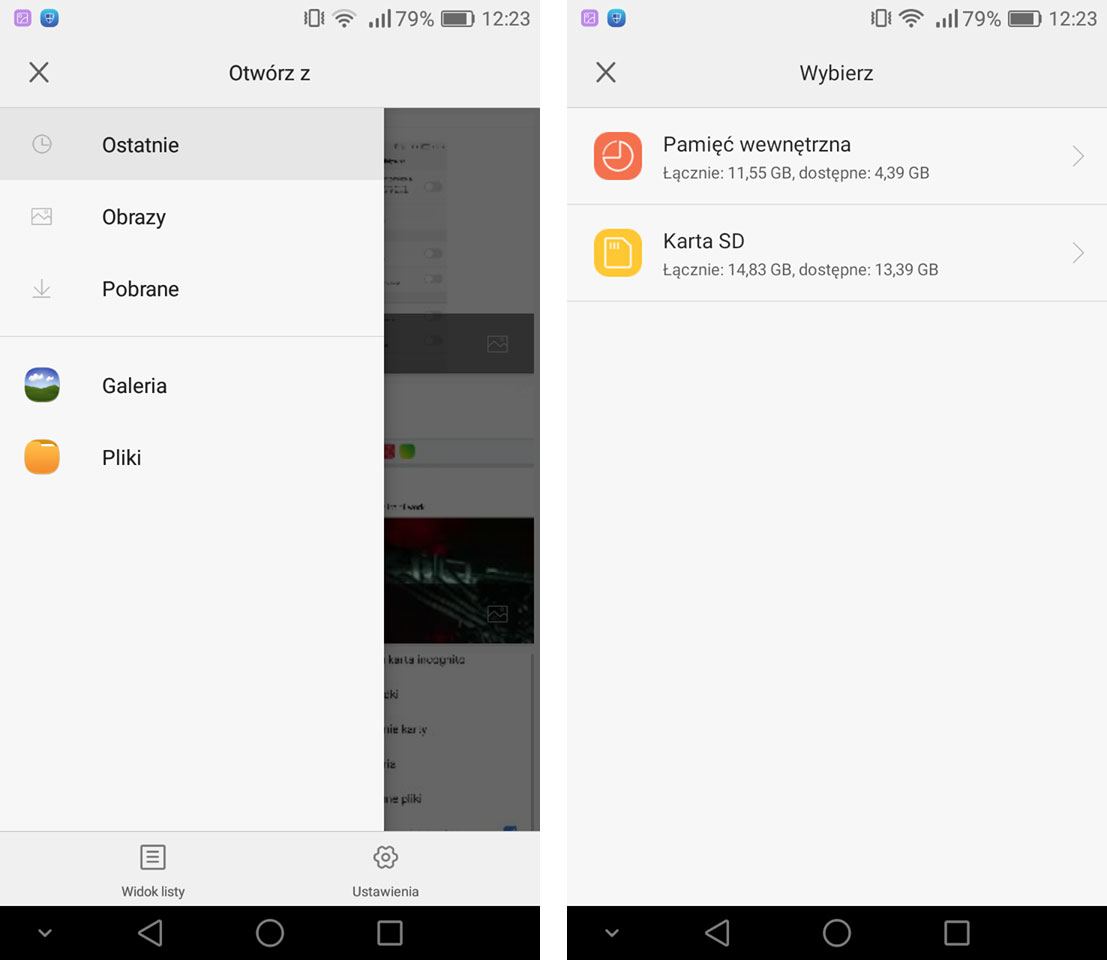
Это не должно быть фото, это может быть документ, электронная таблица, песня, архив ZIP / RAR или любой другой файл. После указания файл будет отправлен и отображен в Messengerze с другом. Поскольку приложение Messenger на телефоне поддерживает получение любых файлов, у друга не будет проблем с загрузкой и открытием прикрепленного к нему приложения.




